Добавление ботов в приложения Microsoft Teams
Важно!
Эта статья основана на пакете SDK Bot Framework версии 3.
- Если вы хотите создать бот ИИ, см. статью Создание бота ИИ.
- Если вы хотите создать простой бот, см. статью Начало работы и поиск текущей документации по пакету SDK версии 4.6 или более поздней, см. статью Боты для бесед.
Создавайте и подключайте интеллектуальных ботов для естественного взаимодействия с пользователями Microsoft Teams через чат. Или предоставьте простого бота на основе команд, который будет использоваться в качестве интерфейса «командной строки» для более широкого взаимодействия с приложением Teams. Вы можете создать бота только для уведомлений, который может передавать сведения, относящиеся к вашим пользователям, непосредственно в канале или личном сообщении. Вы даже можете использовать существующего бота на основе Bot Framework и добавить поддержку для Teams, чтобы улучшить вашу функцию.
Важно!
Боты доступны в облаке сообщества для государственных организаций (GCC), GCC High, Министерстве обороны (DoD) и Teams, управляемых средами 21Vianet .
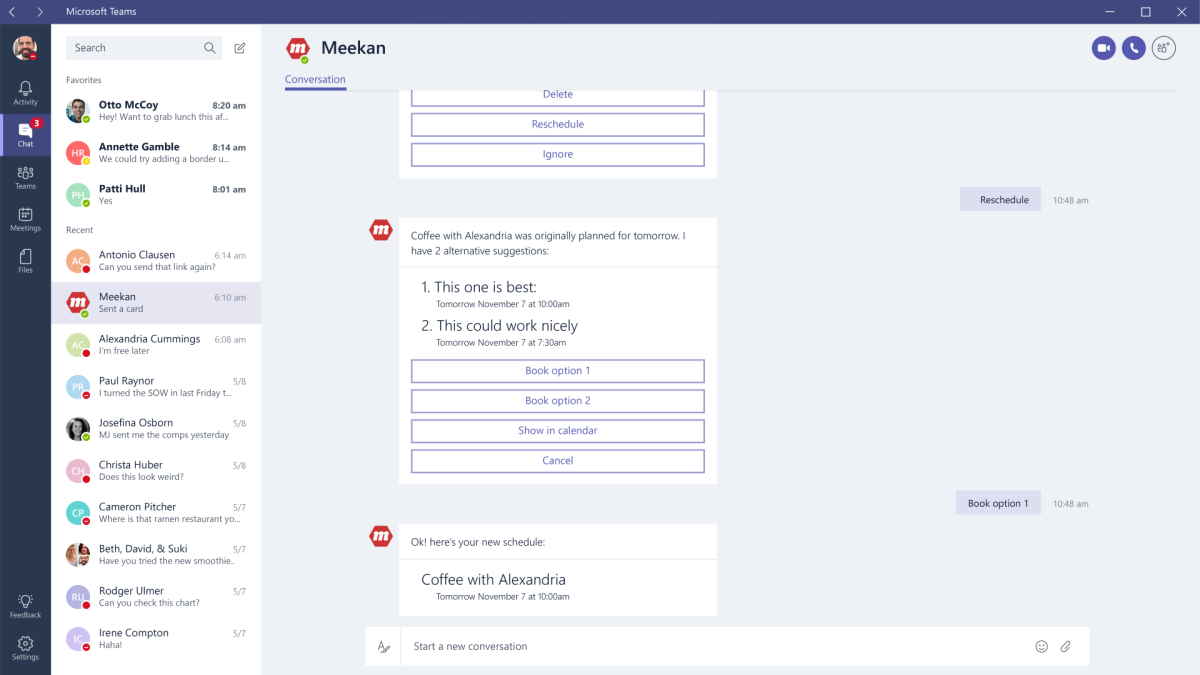
Что необходимо знать о ботах
Бот отображается так же, как и любой другой участник группы, с которым вы взаимодействуете в беседе, за исключением того, что он имеет шестиугольный значок аватара и всегда находится в сети.
Бот ведет себя по-разному в зависимости от типа беседы, в которую он участвует. Боты в Teams поддерживают несколько видов бесед, называемых областями в манифесте приложения.
-
teams: также называются беседами каналов. -
personal: беседы между ботом и одним пользователем. -
groupChatБеседа между ботом и двумя или более пользователями.
Дополнительные сведения см. в статье Беседа с ботом Microsoft Teams.
С помощью приложений Teams вы можете сделать бота star вашего интерфейса или просто помощника. Боты публикуются как часть более широкого пакета приложений, который может включать другие возможности, такие как вкладки или расширения сообщений.
Интерфейсы API бота
Teams поддерживает большинство Microsoft Bot Framework. (Если у вас уже есть бот на основе Bot Framework, его можно легко адаптировать для работы в Teams.) Мы рекомендуем использовать C# или Node.js, чтобы воспользоваться преимуществами наших пакетов SDK. Эти пакеты расширяют базовые классы и методы пакета SDK Bot Builder:
- Использование специализированных типов карта, таких как карта соединителя для Группы Microsoft 365.
- Использование и настройка данных каналов Teams для действий.
- Обработка запросов на расширение для работы с сообщениями.
Расширения SDK устанавливают зависимости, включая пакет SDK Bot Builder.
- .NET Чтобы использовать расширения Microsoft Teams для пакета SDK Bot Builder для .NET, установите пакет NuGet Microsoft.Bot.Connector.Teams в проекте Visual Studio. Для разработки Node.js функция BotBuilder для Microsoft Teams была включена в пакет SDK Bot Framework, начиная с версии 4.6.
Важно!
Вы можете разрабатывать приложения Teams с помощью любой другой технологии веб-программирования и напрямую вызывать REST API Bot Framework, но вы должны выполнять всю обработку маркеров самостоятельно.
Портал разработчика для Teams помогает создавать и настраивать манифест приложения, а также может создавать бот Bot Framework для вас. Он также содержит библиотеку управления React и интерактивный построитель карточек.
Исходящие веб-перехватчики
Исходящие веб-перехватчики позволяют создать простого бота для простого взаимодействия, например для запуска рабочего процесса или других простых команд, которые могут потребоваться. Исходящие веб-перехватчики существуют только в команде, в которой вы их создаете, и предназначены для простых процессов, характерных для рабочего процесса вашей компании. Дополнительные сведения см. в статье Исходящие веб-перехватчики.
Создание отличного бота Teams
В следующих статьях описывается процесс создания отличного бота для Teams.
- Создание бота: воспользуйтесь отличными инструментами, документацией и сообществом, предоставляемыми командой Bot Framework.
- Общайтесь с ботом. Добавьте базовый поток беседы и используйте функции для конкретных каналов. При разработке в .NET или Node.js используйте наши расширения для пакета SDK Bot Builder, чтобы упростить работу.
- Использование карточек в боте: создавайте карточки для общения и принятия ответов пользователей.
- Реагирование на события бота
- Боты только для уведомлений: использование ботов для отправки уведомлений в приложении.
- Получение контекста: получить сведения о пользователе.
- Меню ботов: использование меню в ботах.
- Боты и файлы: отправка и получение файлов от ботов.
- Использование вкладок с ботами: совместная работа вкладок и ботов.
- Тестирование бота: добавьте бота для личных или групповых бесед, чтобы проверить его возможности в действии.
Пакет SDK для ботов версии 3
Важно!
Эта статья основана на пакете SDK Bot Framework версии 3.
- Если вы хотите создать бот ИИ, см. статью Создание бота ИИ.
- Если вы хотите создать простой бот, см. статью Начало работы и поиск текущей документации по пакету SDK версии 4.6 или более поздней, см. статью Боты для бесед.
Портал разработчика Teams для Teams — это инструмент, который может помочь в создании бота, и пакет приложения, который ссылается на бота. Оно также содержит библиотеку элементов управления React и настраиваемые примеры для карточек. Дополнительные сведения см. в статье Начало работы с порталом разработчика Teams для Teams. В следующих шагах предполагается, что вы вручную настраиваете бот и не используете портал разработчика Teams для Teams:
Создайте бот с помощью Bot Framework. После создания бота обязательно добавьте Microsoft Teams в виде канала из списка основных каналов. Не стесняйтесь повторно использовать любой созданный идентификатор приложения Майкрософт, если вы уже создали пакет или манифест приложения.
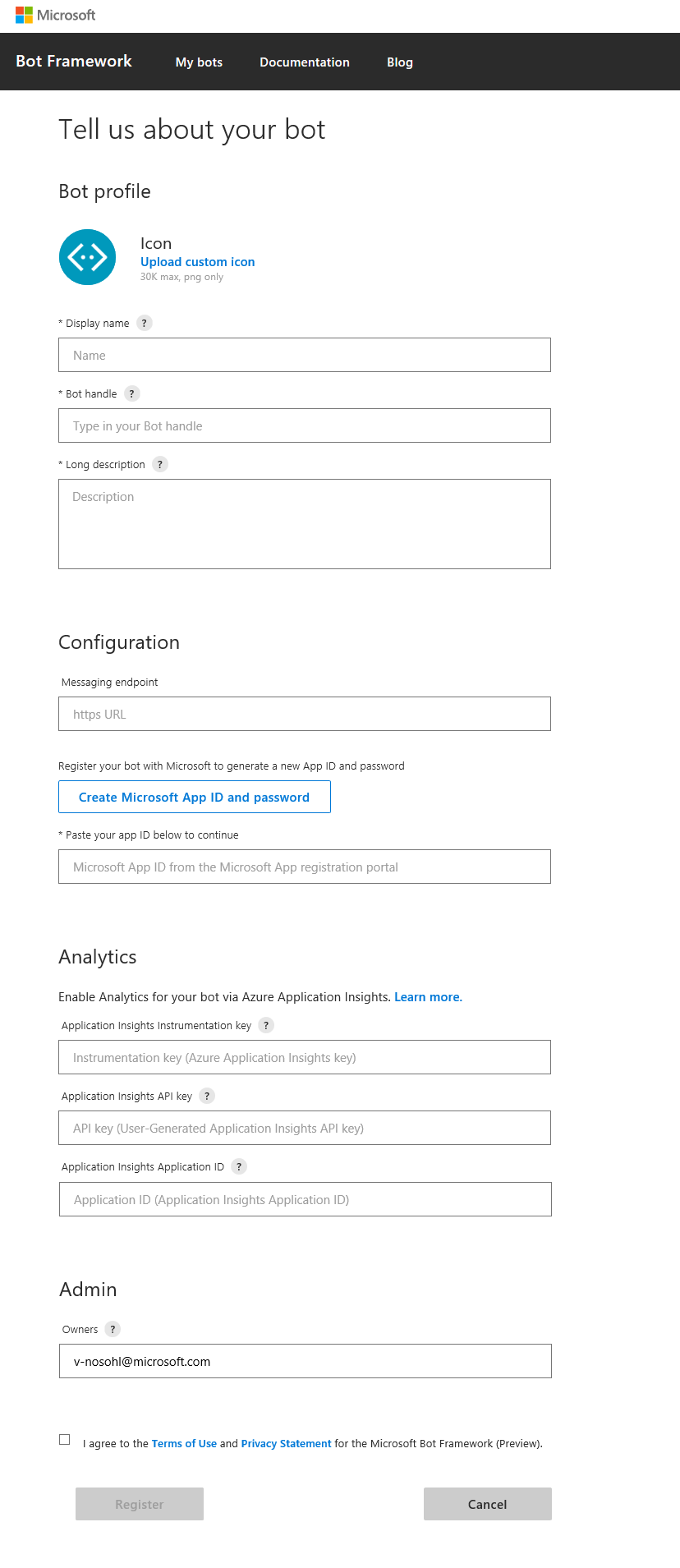
Примечание.
Если вы не хотите создавать бота в Azure, используйте эту ссылку для создания бота: Bot Framework. Если выбрать создать бот на портале Bot Framework, вы создадите бот в Microsoft Azure .
Создайте бота с помощью пакета NuGet Microsoft.Bot.Connector.Teams , пакета SDK Bot Framework или API Bot Connector.
Протестируйте бота с помощью Bot Framework Emulator.
Разверните бота в облачной службе, например Microsoft Azure. Кроме того, запустите приложение локально и используйте службу туннелирования, например ngrok , чтобы предоставить боту конечную точку https://, например
https://45az0eb1.ngrok-free.app/api/messages.
Примечание.
Боты и Microsoft Azure
Портал Bot Framework оптимизирован для регистрации ботов в Microsoft Azure. Вот некоторые моменты, которые следует знать:
- Каналы Microsoft Teams для ботов, зарегистрированных в Azure, являются бесплатными. Сообщения, отправленные по каналу Teams, не учитываются при использовании сообщений бота.
- Хотя можно создать бот Bot Framework без использования Azure, необходимо использовать создание бота Bot Framework, который больше не предоставляется на портале Bot Framework.
- При изменении свойств существующего бота в списке ботов в Bot Framework, например его "конечная точка обмена сообщениями", что часто встречается при первой разработке бота, особенно если вы используете ngrok, вы увидите столбец "Состояние миграции" и синюю кнопку "Миграция", которая перейдет в портал Azure Майкрософт. Не нажимайте кнопку "Миграция", если только это не нужно. Вместо этого выберите имя бота и вы можете изменить его свойства:

- Если вы зарегистрировали бота с помощью Microsoft Azure, код бота не требуется размещать в Microsoft Azure.
- Если вы регистрируете бота с помощью портал Azure, у вас должна быть учетная запись Microsoft Azure. Вы можете создать ее бесплатно. Чтобы проверить свою личность при ее создании, необходимо предоставить кредитную карта, но она не будет взиматься. Вы всегда можете создавать и использовать ботов в Teams.
- Теперь вы можете использовать портал разработчика для Teams для регистрации или обновления сведений о приложениях и ботах непосредственно в Teams. Вам придется использовать портал Azure только для добавления или настройки других каналов Bot Framework, таких как Direct Line, Веб-чат, Skype и Facebook Messenger.
Дополнительные ресурсы
Platform Docs